Dieses Modul ermöglicht die Erstellung von neuen Maschinen und Serviceobjekten vor Ort. Dabei können die Stammdaten bestehender Anlagen und Serviceobjekte kopiert und die Kopfdaten geringfügig angepasst werden.
-
Öffnen des Moduls über Button “Neu erstellen…”
-
Auswahlfenster öffnet sich.
-
Anlage anlegen.
-
Serviceobjekt anlegen und einer bestehenden Anlage zuordnen.
-
Archiv Neue Anlagen.
-
Archiv Neue Serviceobjekte.
Hinweis: Es ist zu beachten, dass eine über die App konfigurierte Anlage bzw. Serviceobjekt im Web fertiggestellt werden muss. So müssen über die Webanwendung noch Parameter, Artikel und Services hinzugefügt werden, um anschließend die Prozessdaten erfassen zu können.

1. Neue Anlage erstellen
Modul “Neu erstellen…” und anschließend “Anlage” antippen, um die Maske für eine neue Anlage zu öffnen.
-
“Anlage auswählen” antippen.
-
Aus Liste auswählen.
Hierbei werden die Felder Hersteller, Anlagentyp, Abteilung und Kostenstelle, sowie das Serviceobjekt von der ausgewählten Anlage übernommen. -
Eintragen der Kopfdaten (Inventarnummer, Modell, Standort).
-
Es können die Serviceobjekte von der kopierten Anlage übernommen werden und auch neue hinzugefügt werden. (Siehe 2. Neues Serviceobjekt erstellen).
-
Speichern.
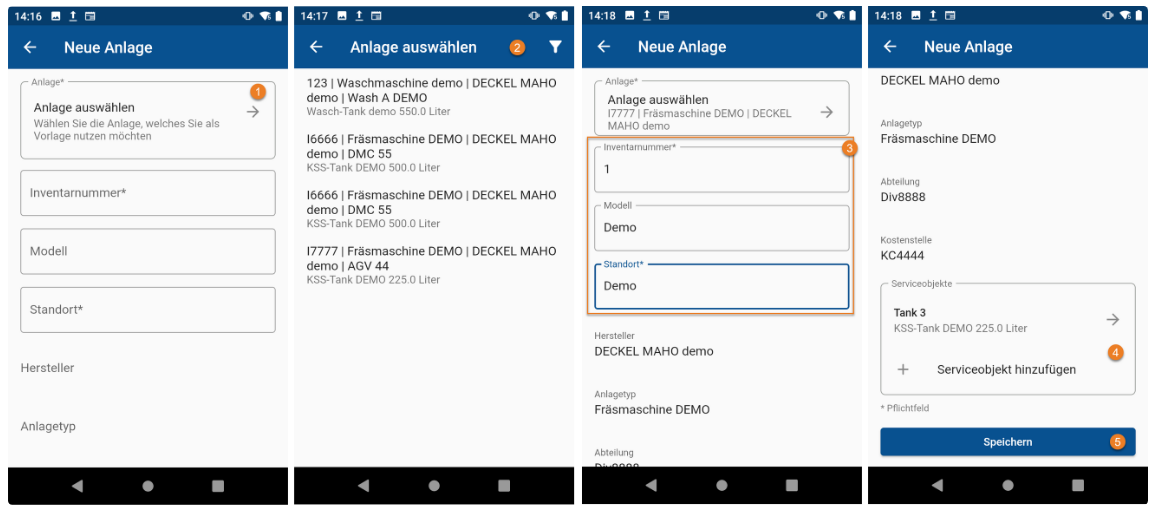
Neues Serviceobjekt erstellen
Option 1:
-
Das Modul “Neu erstellen…” antippen.
-
Das Feld “Serviceobjekt” auswählen.
Option 2:
-
Beim Anlegen einer Anlage wählt man “Serviceobjekt hinzufügen” (Siehe 1. Neue Anlage erstellen)
-
“Serviceobjekt auswählen” antippen oder Daten manuell eintippen.
-
Manuelle Eingabe: Anlage auswählen, zu der das neue Serviceobjekt gehört, falls die Anlage noch nicht vorhanden ist, muss sie zuerst angelegt werden. (siehe 1. Neue Anlage erstellen)
-
“Serviceobjekt auswählen”: Es öffnet sich eine Liste vorhander Objekte, die als Vorlage dienen können. Hierbei werden Serviceobjekttyp, Arbeitsfluid, Volumen und Einheit übernommen.
-
Eingabe von Name und Notiz zum Serviceobjekt. Diese Eingabe erfolgt immer manuell, ist aber keine Pflicht.
-
Auswahl des Arbeitsfluids. Bei der Auswahl eines Serviceobjektes als Kopiervorlage wird auch das Arbeitsfluid der Vorlage übernommen, dies kann noch geändert werden.
-
Volumen und Einheit können ebenfalls angepasst werden, auch wenn diese durch die Vorlage übernommen wurden.
-
Speichern des Serviceobjektes.
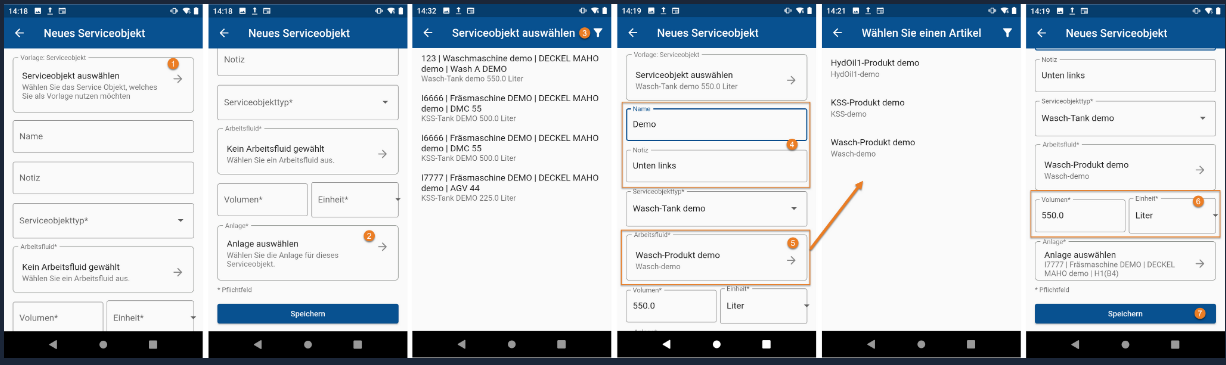
Synchronisieren, um die Objekte auf dem Server anzulegen und die Parameter des Arbeitsfluides in das neue Serviceobjekt zu übernehmen. Anschließend kann das Serviceobjekt im Web fertiggestellt werden.
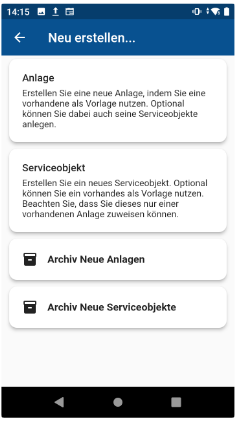
Archiv Anlage
Hier können Anlagen, die über die App und das Modul “Anlage erstellen” erfasst und noch nicht synchronisiert wurden, bearbeitet oder gelöscht werden.
Bearbeiten
-
Archiv Anlage öffnen.
-
Datensatz antippen.
-
Änderungen vornehmen und Speichern.
Löschen
-
Archiv Anlage öffnen.
-
Von rechts nach links über den Datensatz wischen.
-
Dialogfenster zum Löschen bestätigen.
Archiv Serviceobjekt
Hier können Serviceobjekte, die über die App und das Modul “Serviceobjekt erstellen” erfasst und noch nicht synchronisiert wurden, bearbeitet oder gelöscht werden.
Bearbeiten
-
Archiv Serviceobjekte öffnen.
-
Datensatz antippen.
-
Änderungen vornehmen und Speichern.
Löschen
-
Archiv Serviceobjekte öffnen.
-
Von rechts nach links über den Datensatz wischen.
-
Dialogfenster zum Löschen bestätigen.


